MSI True Color是一款屏幕色彩優化軟件,可以對屏幕進行色彩的設定,支持各種自定義顏色模式,讓電腦屏幕的顏色看起來更加舒適,讓用戶依照使用情境來自行選擇合適的顏色模式。
軟件介紹
True Color 技術保證接近100% sRGB色域標準的屏幕色彩表現,不要讓你無序的顏色設置,破壞顯示器的顏色顯示效果。軟件搭配預先設定好的屏幕色彩模式,可擁有多種屏幕設定色彩,用戶可以直接使用,也支持自定義顏色模式,用戶可以根據自己看到的視覺效果來進行飽和度、亮度、色彩等數值的調整,讓用戶使用電腦更舒適。
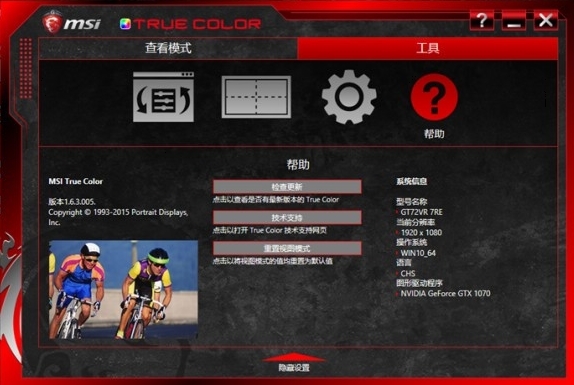
特色- 100% sRGB色域標準的屏幕色彩檢測/校正- 六種屏幕色彩模式設定檔。(Gamer/Anti-Blue/sRGB/Designer/Office/Movie)- 可分享的True Color設定檔。- App Sync可在系統啟動后自動替經常使用的軟件套用不同的True Color設定檔。用戶可以跟其他人分享自己的顏色設置,這樣即使自己更換電腦也可以及時將自己的設置更新同步。
軟件功能
默認6種模式:游戲玩家、抗藍光(護眼模式)、sRGB模式、設計者模式、文書處理、電影。
點開顯示設置,可以分別調節不同的模式到自己需要的色溫,亮度等。
失效怎么辦
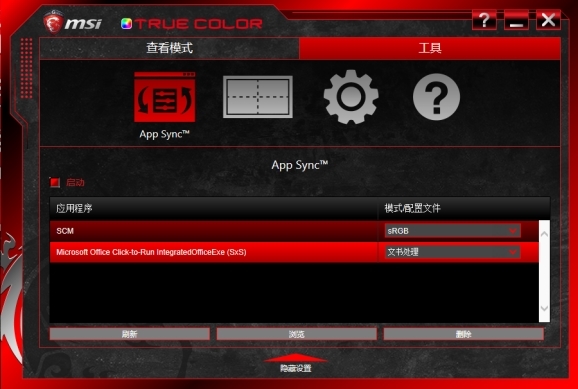
在我升級win10系統后,微星筆記本帶的true color軟件就失效了,具體體現為可以打開true color程序并點擊修改其他顯示模式,但是都不會生效(會一直保持在true color失效前最后選擇的顯示模式),也沒有報錯。
無論重新安裝顯卡驅動,還是從微星官網上重新下載安裝true color程序都沒用。
這里給提供一個解決方案:使用Intel DSA服務,檢測升級核顯驅動。
點擊下載:Intel Driver Support Assistant
在升級核顯驅動,重裝true color程序并重啟后,嘗試更改顯示模式,true color正常工作,問題解決。
抗藍光功能
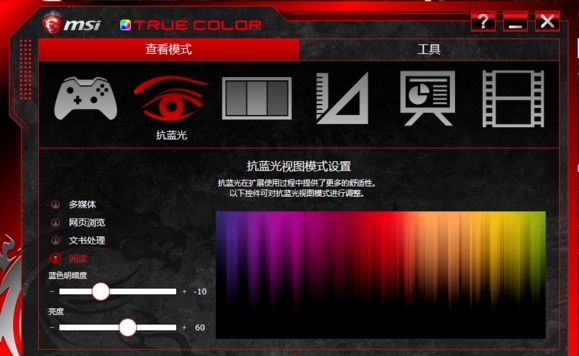
查看模式下的第二個圖標進去就是打開抗藍光功能了。根據自己的不同使用需求,可以選擇不同的選項。
抗藍光模式下,可調節選項,默認有四種預設:多媒體,網頁瀏覽,文書處理,閱讀。
可調節藍色明暗度和亮度。可以使用預設,點擊文字前面的小圖標即可。
怎么用
第一個“APP Sync”是可以為指定的應用程序使用某一模式的功能。

點擊刷新按鍵,可以看到目前后臺正在運行的程序
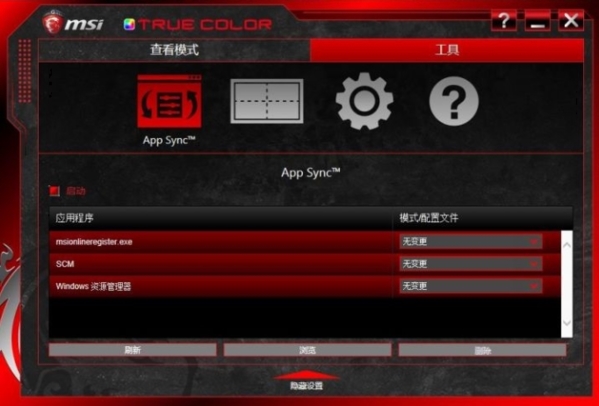
然后在后面的模式配置文件里面,可以根據自己的選好指定某一個軟件使用哪種模式
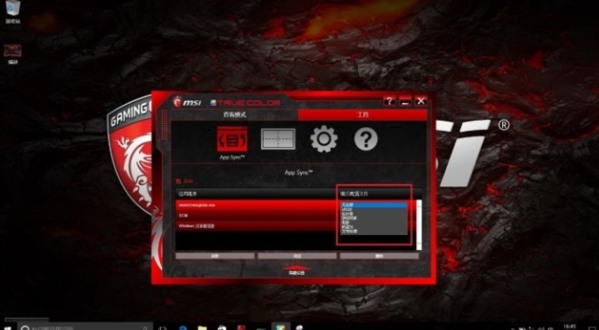
通過瀏覽也可以選擇當前沒有運行的軟件來指定想啟用的模式
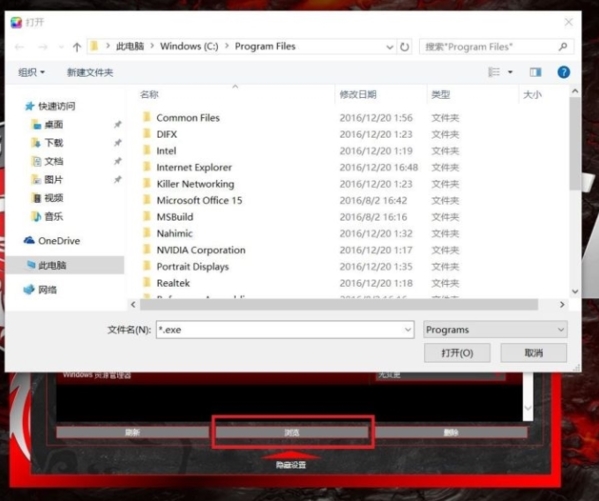
如果不想再給某一個軟件使用指定模式的話,可以點刪除來處理
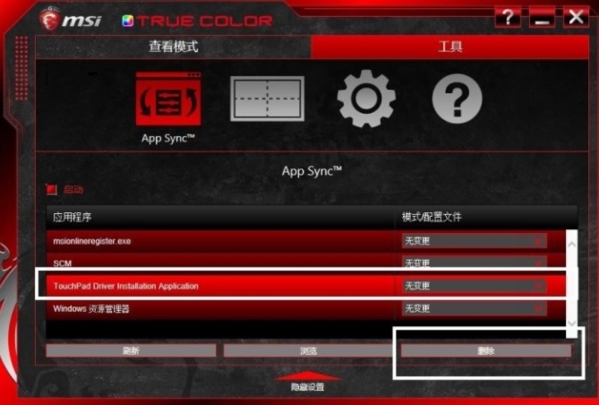
注意事項
1.執行True Color安裝程序前,請務必移除所有連接的外接屏幕。
2.請參考更新說明來更新最新版MSI True Color。
3.[問題排除] True Color問題排除.
標簽: 屏幕工具
精品推薦
-

極速一鍵裝機大師
詳情 -

Advanced Systemcare Pro免注冊碼
詳情 -

Winaero Tweaker軟件中文漢化版
詳情 -

360Windows7盾甲
詳情 -

Process Lasso Pro綠色版
詳情 -

軟媒魔方
詳情 -

魯大師
詳情 -

office viewer
詳情 -

華碩管家MyASUS
詳情 -

BoosterX
詳情 -

windows6.1-kb976932-x64升級補丁包
詳情 -

Bluetooth Tweaker(win10藍牙優化工具)
詳情 -

微星龍盾控制中心
詳情 -

萬能變速器
詳情 -

Ultimate Windows Tweaker(win10系統優化軟件)
詳情 -

HotPE工具箱
詳情
裝機必備軟件









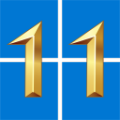








網友評論